Cómo instalar herramientas de depuración de Android en Debian 10 Buster
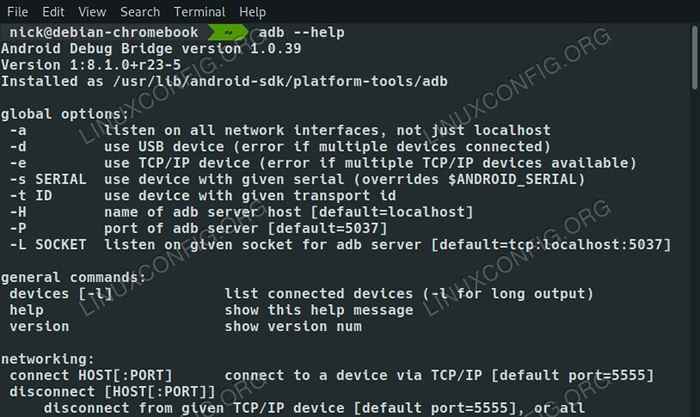
- 4974
- 603
- Alejandro Duran
Las herramientas de desarrollo de Android, ADB (herramienta de depuración de Android) y FastBoot, le permiten un acceso sin precedentes a su dispositivo Android. Estas herramientas son esenciales para los desarrolladores, y hacen posible rootear y flashear ROM personalizadas. Dado que Google usa Debian, instalarlos es muy simple.
En este tutorial aprenderás:
- Cómo instalar las herramientas de Android
- Cómo habilitar la depuración USB en Android
- Cómo conectar su teléfono a Debian
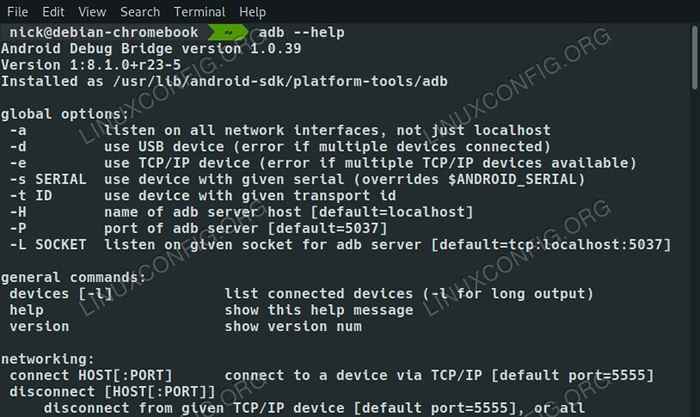 Opciones de ADB en Debian 10.
Opciones de ADB en Debian 10. Requisitos y convenciones de software utilizados
| Categoría | Requisitos, convenciones o versión de software utilizada |
|---|---|
| Sistema | Debian 10 Buster |
| Software | Herramientas de depuración de Android, Fastboot |
| Otro | Acceso privilegiado a su sistema Linux como root o a través del sudo |
| Convenciones | # - requiere que los comandos de Linux dados se ejecuten con privilegios raíz directamente como un usuario raíz o mediante el uso de sudo dominiops - Requiere que los comandos de Linux dados se ejecuten como un usuario regular no privilegiado |
Instale las herramientas de Android
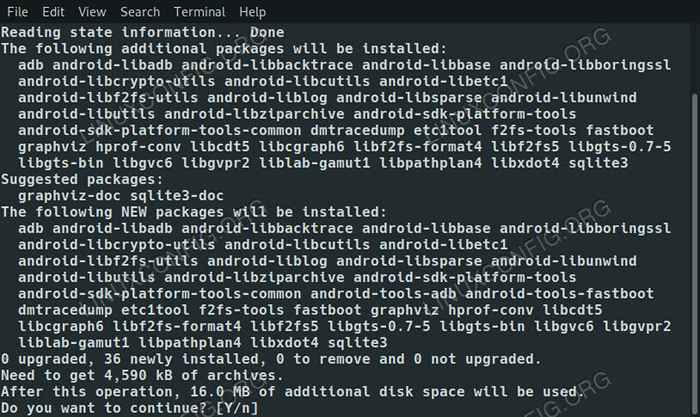 Instale herramientas Android en Debian 10.
Instale herramientas Android en Debian 10. Tanto ADB como FastBoot están disponibles en los repositorios de Debian predeterminados. Comience por instalarlos a ambos con APT.
$ sudo apt instalación android-tools-adb android-tools-Fastboot
Tienen una cantidad decente de dependencias, así que no dejes que eso te desanime.
Habilitar la depuración USB en Android
Para conectar su teléfono a su computadora, necesitará habilitar la depuración USB en Android. Aquí es donde las cosas se ponen complicadas. No todos los fabricantes de teléfonos le permiten habilitar eso de forma predeterminada. En algunos casos, es posible que incluso deba rootear su dispositivo primero.
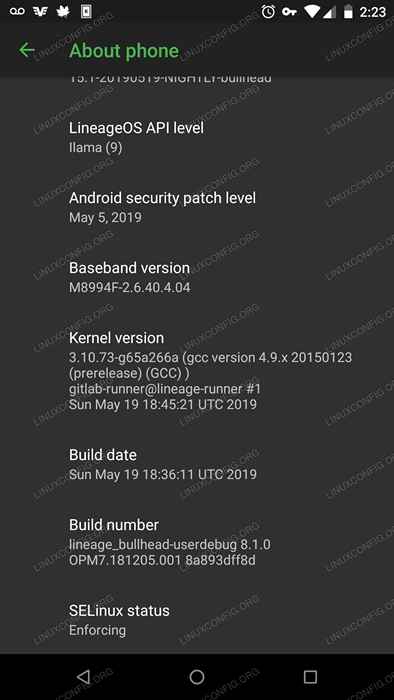 Sobre el teléfono en Android.
Sobre el teléfono en Android. Dicho esto, deberá abrir el Opciones de desarrollador En la configuración de Android primero. Abre tu Ajustes aplicación y desplácese hasta el final hasta Sistema. Luego, ubique Sobre el teléfono Al final de la lista. Bajo Sobre el teléfono, encontrar Número de construcción, y toque siete veces para habilitar las opciones de desarrollador. El teléfono le notificará cuando se esté acercando.
A continuación, vuelva a subir un nivel para Sistema. Verás Opciones de desarrollador allí ahora. Toque para abrirlo.
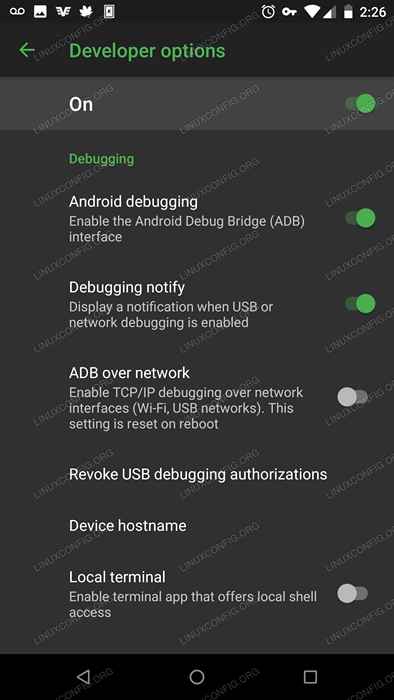 Opciones de desarrollador en Android.
Opciones de desarrollador en Android. Hay muchas opciones en el Herramientas de desarrollo, Y algunos de ellos pueden causar algunos problemas serios, a menos que sepas lo que estás haciendo. Desplácese hasta que vea el Depuración encabezamiento. Voltee el interruptor para habilitar Depuración de Android.
Conecte su teléfono a Debian
Obtenga el cable USB de su teléfono y conéctelo a su computadora. Dependiendo de la configuración de su teléfono, puede recibir una notificación en el dispositivo que dice que está conectado para la depuración.
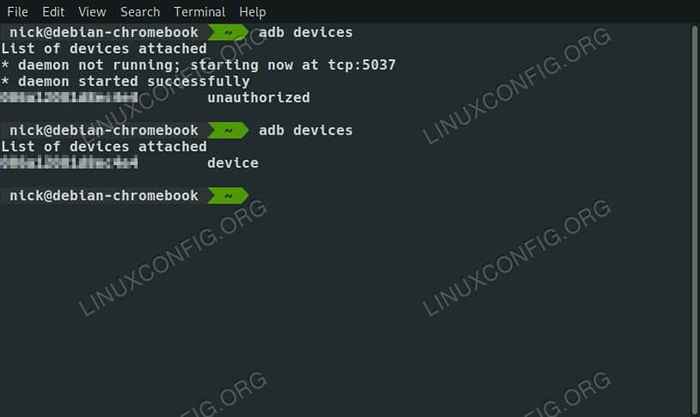 Lista de dispositivos ADB en Debian 10.
Lista de dispositivos ADB en Debian 10. De vuelta en la computadora, abra una terminal. Enumere los dispositivos disponibles con behip
$ ADB dispositivos
Verá un número correspondiente a su teléfono, pero se enumerará como no autorizado. Vuelve tu atención al teléfono. Tendrá un mensaje solicitando acceso. Aceptar. Ejecute el comando nuevamente en su computadora para confirmar que están conectados.
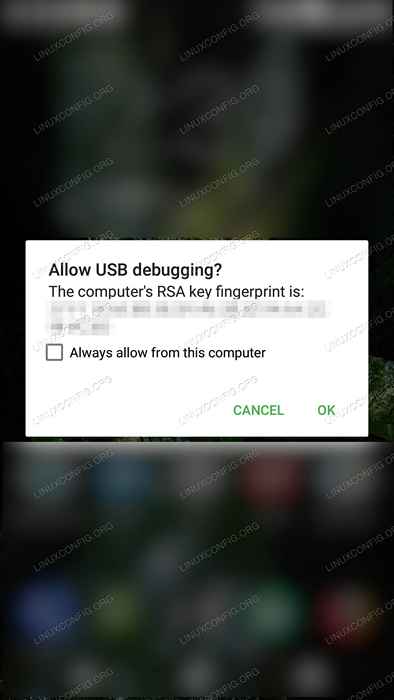 Solicitud de depuración en Android.
Solicitud de depuración en Android. Ahora, podrás usar la gama completa de opciones behip tiene que ofrecer. Echa un vistazo a los comandos --ayuda o manera para obtener el desglose completo de lo que está disponible. FastBoot también está disponible ahora.
Conclusión
Con estas herramientas, tiene acceso completo a Android de Debian. Podrá lograr las tareas de nivel inferior que tenga en mente. Dado que los paquetes provienen de los reposos de Debian, también recibirás actualizaciones regulares.
Tutoriales de Linux relacionados:
- Cómo usar ADB Android Debug Bridge para administrar su Android ..
- Cómo eliminar el bloatware de su móvil Samsung Android ..
- Cómo instalar Adobe Flash Player en Linux
- Cómo reflejar su pantalla móvil de Android a Linux
- Cosas para instalar en Ubuntu 20.04
- Una introducción a la automatización, herramientas y técnicas de Linux
- Ubuntu 20.04 trucos y cosas que quizás no sepas
- Cosas que hacer después de instalar Ubuntu 20.04 fossa focal Linux
- Cómo instalar Ubuntu en USB Stick
- Crea Manjaro Linux Bootable USB
- « Cómo instalar Veracrypt en Debian 10 Buster
- Cómo establecer una dirección IP estática en Debian 10 Buster »

